A Windows Slideshow nem működik; Hiba a diavetítés lejátszásának megakadályozása közben
Ha úgy találja, hogy a Windows asztali diavetítés(Windows desktop slideshow) funkciója a Windows 11/10/8/7 , amely korábban jól működött, már nem működik, érdemes lehet megnézni ezt a cikket. Még hibaüzenetet is kaphat. Hiba akadályozza a diavetítés lejátszását,(An error is preventing this slideshow from playing) amikor megpróbálja használni a funkciót.
Az asztali háttér diavetítése(Desktop Background Slideshow) nem működik Windows alatt(Windows)
Először is győződjön meg arról, hogy egyetlen telepített szoftver sem akadályozza meg a háttérképek megváltoztatását. Győződjön meg arról is, hogy a Windows operációs rendszer(Windows OS) verziója rendelkezik ezzel a funkcióval.
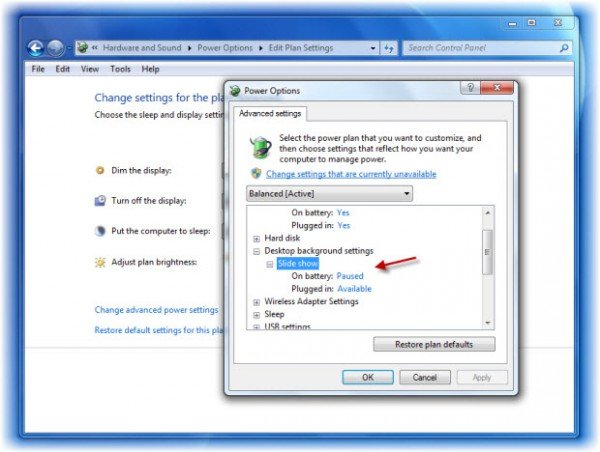
Ezt követően kattintson az értesítési területen található Power ikonra, és válassza a További energiagazdálkodási lehetőségek lehetőséget(More Power Options) . Ezzel megnyílik a Vezérlőpult, az Energiagazdálkodási lehetőségek(Power Options) kisalkalmazás.
Most az aktuális/kiválasztott tervben kattintson a Tervbeállítások módosítása(Change plan settings ) , majd a Speciális energiabeállítások módosítása(Change advanced power settings) elemre .
Ezután a Speciális beállítások(Advanced settings) részben bontsa ki az Asztal háttérbeállításai(Desktop background) , majd a Diavetítés elemet(Slide show) .
Itt az egyes opciók legördülő menüjéből győződjön meg arról, hogy a megfelelő opciók be vannak jelölve.
Kattintson az Alkalmaz/OK gombra. Kijárat.
Hiba miatt nem lehet lejátszani ezt a diavetítést
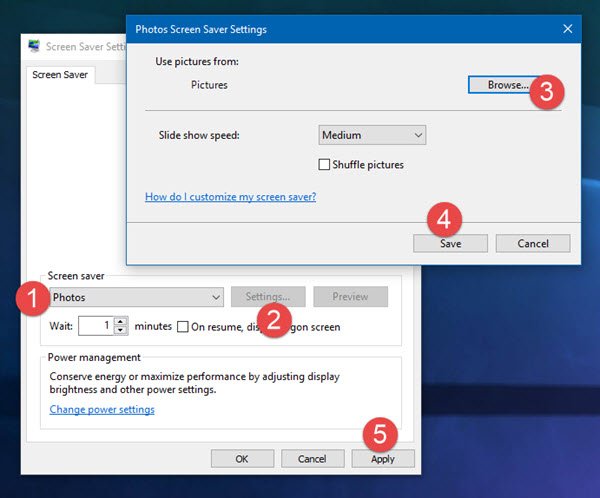
Érdemes ellenőrizni a diavetítés(Slideshow) beállításait is.
Nyissa meg a Képernyővédő(Screen) beállításait, válassza a Fényképek(Photos) lehetőséget, kattintson a Beállítások elemre, tallózzon a kívánt képek mappához, majd kattintson a Mentés(Save) , majd az Alkalmaz(Apply) gombra .
Tekintse meg ezt a bejegyzést, ha nem tudja megváltoztatni az asztali háttérképet(cannot change the desktop wallpaper) , vagy ha nem tud beállítani egy képet asztali háttérképként.
PS : A Windows Starter és a Windows Home Basic nem támogatja az asztali háttérkép megváltoztatását, következésképpen támogatja a diavetítés funkciót; szóval érdemes ezt megerősíteni! De biztosan van mód a háttérkép megváltoztatására a Windows Starter és Basic Edition verziókban is!
Ez a bejegyzés segít, ha a Lock Screen diavetítés nem működik .(This post will help you if the Lock Screen slideshow is not working.)
Related posts
Hogyan készítsünk asztali háttérkép diavetítést a Windows 11/10 rendszerben
Nem lehet megváltoztatni az asztal hátterét a Windows 10 rendszerben
Animált GIF-ek beállítása háttérképként a Windows 11/10 rendszerben
Hol találhatók az asztali és zárolt képernyő háttérképek a Windows 8 rendszerben
Távolítsa el az asztali háttérképeket a Windows rendszerben
Az asztali ikonok véletlenszerűen mozognak a második monitorra a Windows 11/10 rendszerben
Hozzon létre Távoli asztali kapcsolat parancsikont a Windows 11/10 rendszerben
Az RDWEB Távoli asztal lapja hiányzik a Windows 10 Edge böngészőjéből
Fix Remote Desktop nem találja a számítógépes hibát a Windows 11/10 rendszerben
Növelje a távoli asztali kapcsolatok számát a Windows 11/10 rendszerben
A legjobb asztali visszaszámláló alkalmazások a Windows 10 rendszerhez
Windows 11/10 rendszeren nem lehet jobb gombbal kattintani az Asztalra
Az asztali háttér csoportházirendje nem vonatkozik a Windows 11/10 rendszerre
A Windows billentyű beragadt a távoli asztali munkamenetről való váltás után
Az Iconoid segít jobban kezelni a Windows asztali ikonjait
Az Asztal helye nem érhető el vagy nem érhető el a Windows 11/10 rendszerben
Beállítások hozzáadása az asztal helyi menüjéhez a Windows 11/10 rendszerben
A legjobb ingyenes távoli asztali szoftver a Windows 10 rendszerhez
Állítsa vissza az asztali ikonok elrendezését az eredeti helyzetbe a Windows 10 rendszerben
Hogyan kezeljük a virtuális asztalt profi módon a Windows 10 rendszerben
